
วิธีการค้นหาจำนวน RAM บนคอมพิวเตอร์ของฉันแล็ปท็อป: วิธีการ RAM ในคอมพิวเตอร์แล็ปท็อปอยู่ที่ไหน วิธีการตรวจสอบรุ่น RAM ของคอมพิวเตอร์แล็ปท็อป?
รายการบทความวิธีการเรียนรู้ข้อมูลทั้งหมดเกี่ยวกับ RAM บนคอมพิวเตอร์หรือแล็ปท็อป
การนำทาง
ผู้ใช้คอมพิวเตอร์และแล็ปท็อปใหม่จำนวนมากไม่ช้าก็เร็วจะถามวิธีรับข้อมูลเกี่ยวกับ RAM ที่ติดตั้งบนอุปกรณ์ของพวกเขา?
หากต้องการทราบข้อมูลดังกล่าวมีประโยชน์ต่อเจ้าของเทคโนโลยีดิจิทัลทั้งหมด ตัวอย่างเช่นคุณต้องการเล่นเกมที่ยอดเยี่ยมที่มีข้อกำหนดบางอย่างสำหรับการประณามรวมถึง RAM (RAM) หากคุณไม่พูดข้อมูลดังกล่าวล่วงหน้าคุณสามารถดูเกมได้ เกมดังกล่าวไม่ได้กำหนดโดยการกำหนด RAM ของคุณ (ระหว่างการติดตั้ง) หรือหลังจากติดตั้งคอมพิวเตอร์ / แล็ปท็อปของคุณจะ "เบรก" มาก
ในการตรวจสอบนี้เราจะพูดถึงวิธีการรับรู้ขอบเขตและรุ่นของ RAM บนคอมพิวเตอร์หรือแล็ปท็อปของคุณ
เราเรียนรู้เกี่ยวกับข้อมูล RAM ด้วยวิธีการมองเห็น
อีกครั้งหนึ่งคำอีกครั้งเกี่ยวกับสาเหตุที่เราจำเป็นต้องรู้ข้อมูลเกี่ยวกับ RAM เกมไม่เพียง แต่ซอฟต์แวร์ใด ๆ ต้องใช้ RAM จำนวนหนึ่งสำหรับงานที่เต็มเปี่ยม ในการสร้างโปรแกรมใด ๆ ที่ต้องใช้ทรัพยากรคอมพิวเตอร์ขนาดใหญ่คุณต้องรู้ข้อมูลทั้งหมดเกี่ยวกับความสามารถของคอมพิวเตอร์หรือแล็ปท็อปของคุณ
หาก RAM ไม่เพียงพอคุณสามารถติดตั้งโปรแกรมที่คล้ายกันอื่นหรือซื้อบาร์ RAM เพิ่มเติมเพื่อ "ถูกแช่แข็ง" คอมพิวเตอร์ของคุณ ในการซื้อใหม่หรือเปลี่ยน RAM บาร์เก่าคุณต้องรู้จักโมเดล RAM อีกครั้งซึ่งจะมาที่ไม้กระดานและโปรเซสเซอร์ของคุณ
ดังนั้นรีสอร์ทถึงวิธีแรก คุณสามารถค้นหาข้อมูลเกี่ยวกับ RAM ของคุณโดยใช้วิธี "ฟาร์มรวม" ตามปกติเพียงเพื่อลบออกจากคอมพิวเตอร์ / แล็ปท็อปและดูข้อมูลที่ระบุที่ด้านข้างของไม้กระดานดังที่แสดงในภาพหน้าจอ:

แต่วิธีนี้มีสอง minuses:
- ครั้งแรกที่บอร์ดทั้งหมดอาจบอร์ดทั้งหมดอาจบ่งบอกถึงข้อมูลทั้งหมดเกี่ยวกับ RAM
- ประการที่สองไม่ใช่ทุกคนที่รู้ว่า RAM ตั้งอยู่บนคอมพิวเตอร์และวิธีการถอนบาร์ RAM เช่นจากแล็ปท็อป แต่ไม่แม้แต่ในกรณีนี้ เพียงวิธีนี้อึดอัดมาก คุณจะต้องปิดคอมพิวเตอร์อย่างสมบูรณ์รวมถึงจากเครือข่าย และหากคุณมีพีซีคุณต้องขุดในหน่วยระบบซึ่งคุณซ่อนอยู่ในโต๊ะอย่างสะดวกสบาย
วิธีนี้จะเกี่ยวข้องกับผู้ที่ไม่สามารถรับรู้ข้อมูลเกี่ยวกับ RAM กับวิธีการโปรแกรมที่จะกล่าวถึงด้านล่าง
เราเรียนรู้ปริมาณและรุ่นของวิธีการเขียนโปรแกรมมาตรฐาน RAM
เราเรียกมาตรฐานทางโปรแกรม หน้าต่าง" นั่นคือคุณสามารถค้นหาข้อมูลเกี่ยวกับ RAM ที่คุณสามารถทำได้หากไม่มีโปรแกรมของบุคคลที่สามเพียงแค่ใช้การคลิกหรือปุ่มหลายครั้ง วิธีนี้เป็นวิธีที่ง่ายที่สุดและมีประสิทธิภาพหากคุณยกเว้นการค้นหาข้อมูลเกี่ยวกับ RAM ไม่จำเป็นต้องใช้อีกต่อไป
ตัวเลือกที่ 1: เราเรียนรู้ข้อมูลเกี่ยวกับ RAM ผ่าน "BIOS"
- เปิดคอมพิวเตอร์และเกือบทันทีกดปุ่มขึ้นอยู่กับรุ่นเมนบอร์ด - del., esc, f5 หรือ f2
- เรามาใน " bios"และเราต้องค้นหารายการ" ข้อมูลหน่วยความจำ" ด้วยรุ่นที่แตกต่างกันของเมนบอร์ดรูปภาพบนหน้าจออาจแตกต่างกัน
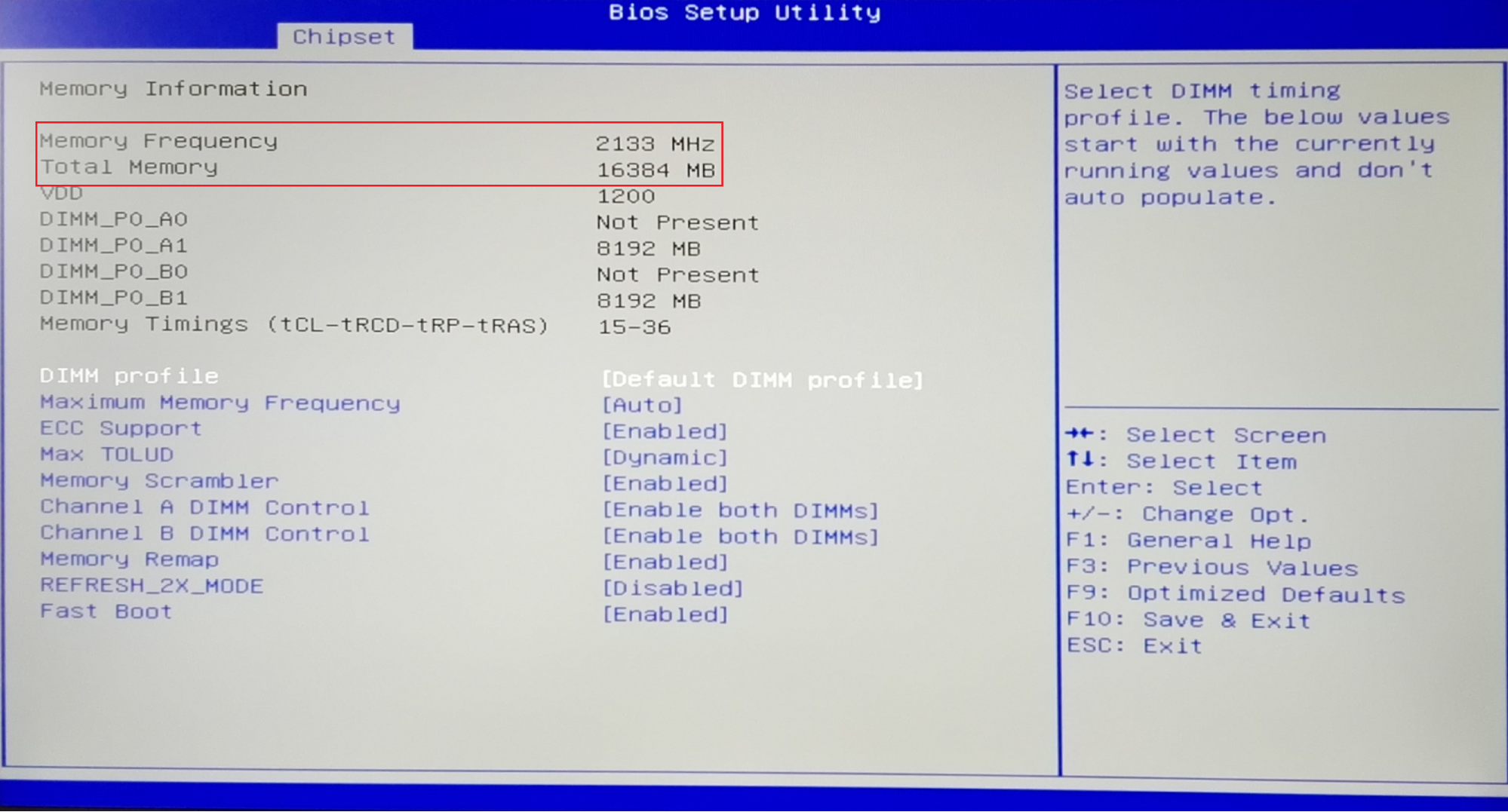
เราเรียนรู้ปริมาณและรุ่นของวิธีการเขียนโปรแกรมมาตรฐาน RAM
- ตัวอย่างเช่นในรุ่นใหม่คุณจะเห็นสิ่งต่อไปนี้
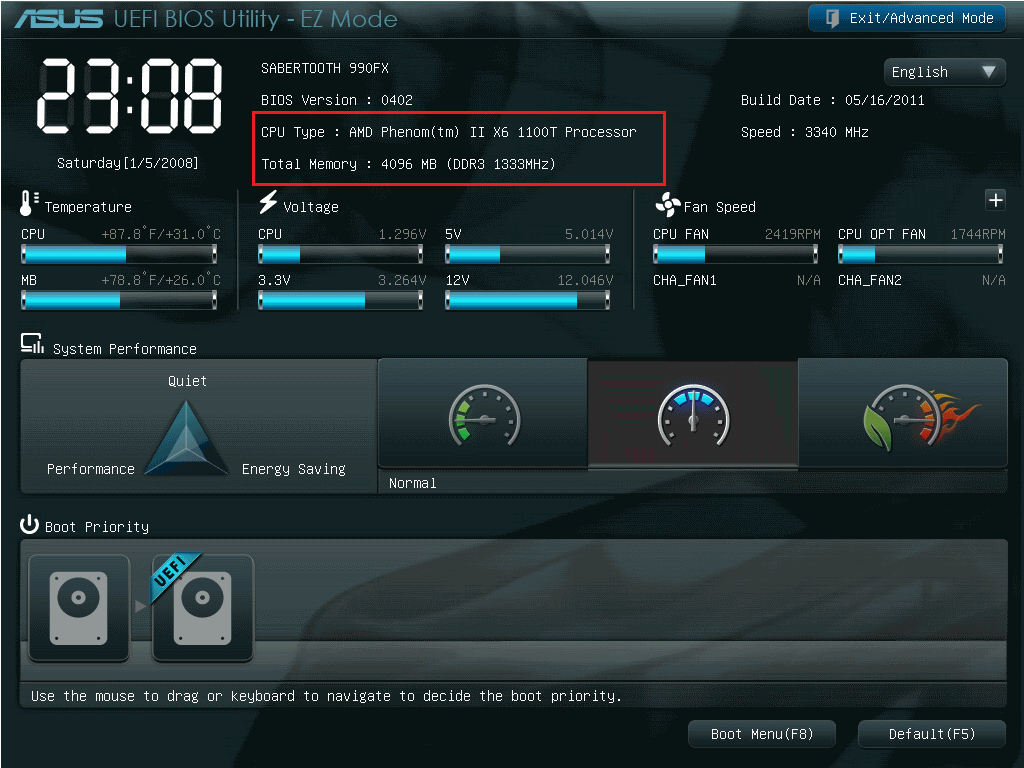
เราเรียนรู้ปริมาณและรุ่นของวิธีการเขียนโปรแกรมมาตรฐาน RAM
ตัวเลือกที่ 2: เราเรียนรู้ข้อมูลเกี่ยวกับ RAM ผ่าน Windows
ตอนนี้ง่ายขึ้นสำหรับผู้ใช้ส่วนใหญ่:
- ไปที่เมนู " เริ่มต้น"เราไปที่รายการ" คอมพิวเตอร์"โดยคลิกที่ปุ่มเมาส์ขวาบนพื้นที่ว่างและคลิกที่" คุณสมบัติ».
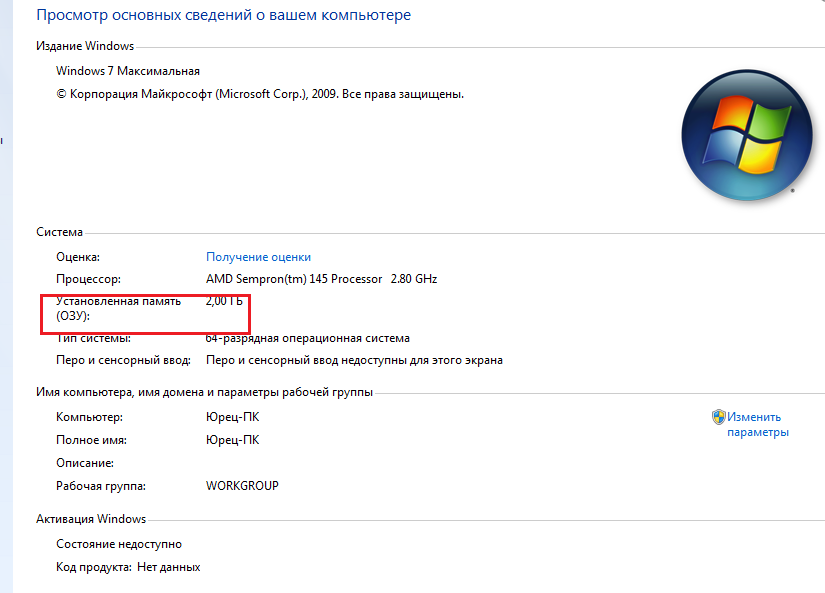
เราเรียนรู้ปริมาณและรุ่นของวิธีการเขียนโปรแกรมมาตรฐาน RAM
ความสนใจ: แต่อะไรที่ไม่สมบูรณ์แบบตัวเลือกที่สอง? คุณสามารถดูปริมาณการทำงานเฉพาะกับคอมพิวเตอร์ของ RAM จำนวนเงินจริงจะไม่เป็นที่รู้จักสำหรับคุณ ตัวอย่างเช่นหากคุณมีระบบปฏิบัติการ 32 ชาร์จแล้ว RAM มากกว่า 3 GB คุณจะไม่เห็นข้อมูลที่ให้ไว้แม้ว่า Planck RAM ของคุณได้รับการออกแบบมาสำหรับ 4 หรือมากกว่า GB แต่ถ้าคุณมีระบบ 64 บิตไม่มีอะไรต้องกังวลอะไรเลยคุณจะได้เรียนรู้ข้อมูลทั้งหมดเกี่ยวกับ RAM
เราเรียนรู้จากจำนวนเงินและรุ่นของ RAM โดยใช้โปรแกรมของบุคคลที่สาม
นี่เป็นวิธีที่สะดวกสบายและสะดวกสบายกว่าภาพแรกและของแข็งมากขึ้น - มาตรฐานที่สอง ใช้โปรแกรมของบุคคลที่สาม ทำไมเราขอแนะนำวิธีนี้ เพราะในกรณีนี้คุณสามารถค้นหาข้อมูลทั้งหมดไม่เพียง แต่เกี่ยวกับ RAM แต่ยังเกี่ยวกับทั้งหมด: โปรเซสเซอร์, เมนบอร์ด, ไดรเวอร์, ฯลฯ คุณจะฆ่ากระต่ายทั้งหมดหนึ่งครั้งและจะไม่ขุดบนอินเทอร์เน็ตอีกต่อไปในการค้นหาแนวทางที่ไม่จำเป็นสำหรับแต่ละกรณี
ดังนั้นเราขอเสนอสามตัวเลือกในรูปแบบของสามโปรแกรมเพื่อกำหนดจำนวนและรุ่นของ RAM (และข้อมูลอื่น ๆ )
"CPU-Z"
ยูทิลิตี้ที่มีประโยชน์มาก " cpu-z."ดาวน์โหลดที่คุณสามารถ ลิงค์:
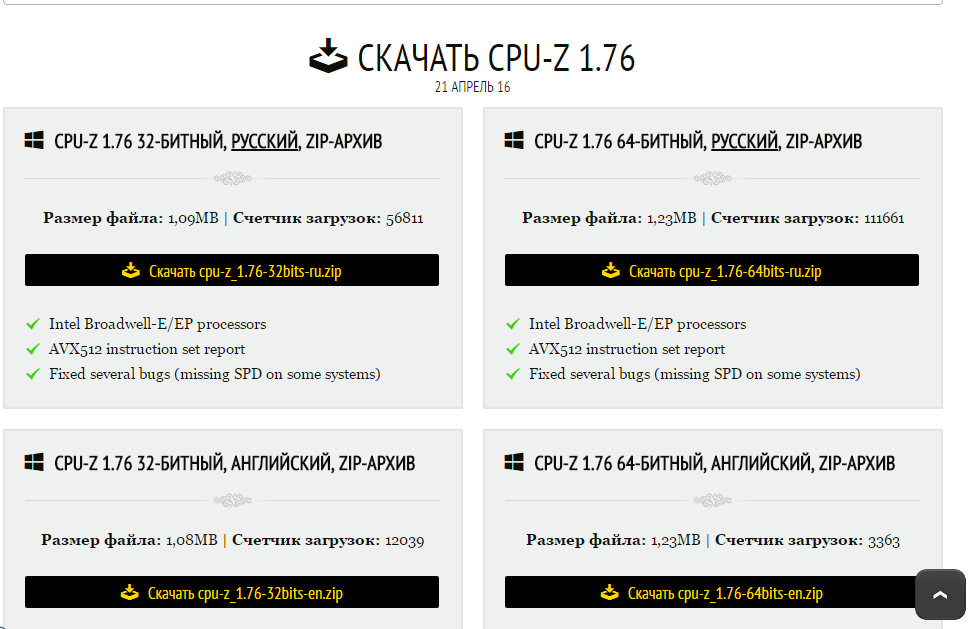
เราตระหนักถึงปริมาณและรุ่นของ RAM โดยใช้ "CPU-Z"
หากต้องการค้นหาข้อมูล RAM ให้รันยูทิลิตี้และทำสิ่งต่อไปนี้:
- ไปที่ส่วน " หน่วยความจำ»และดูข้อมูลบนแถบ ที่นี่คุณสามารถค้นหาว่าจำนวน RAM คืออะไรความเร็วของมันคืออะไรที่สล็อตบนเมนบอร์ดคำนวณโดย Ram Planka และอื่น ๆ
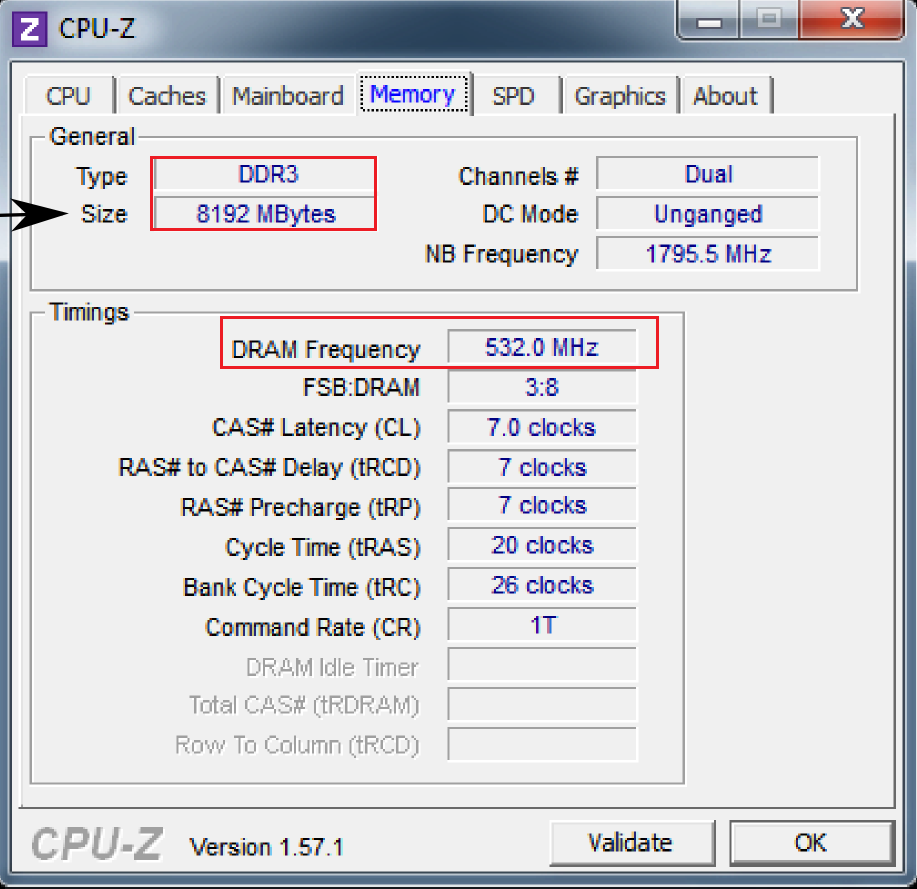
เราตระหนักถึงปริมาณและรุ่นของ RAM โดยใช้ "CPU-Z"
- ในบท " SPD»คุณจะได้เรียนรู้จำนวน RAM ที่ติดตั้งบนคอมพิวเตอร์ / แล็ปท็อปของคุณ
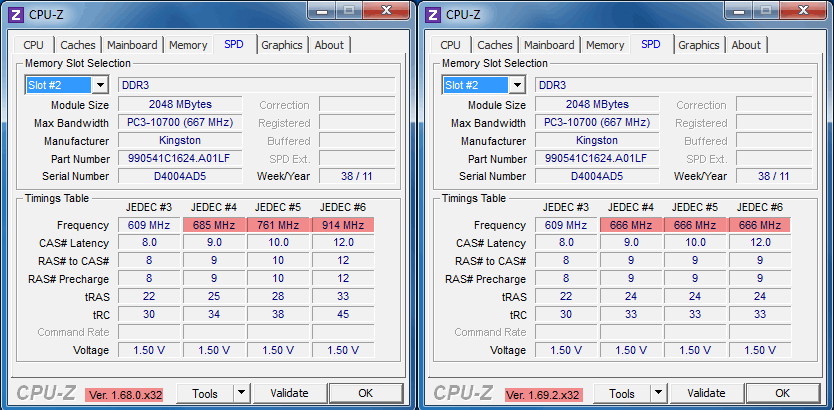
เราตระหนักถึงปริมาณและรุ่นของ RAM โดยใช้ "CPU-Z"
"Aida64"
โปรแกรมที่ชำระเงิน แต่ขั้นสูงมาก เป็นอะนาล็อกที่ดีขึ้น " เอเวอร์เรส"และคำนวณสำหรับระบบปฏิบัติการ 64 บิต รุ่นสาธิตคุณสามารถใช้ 1 เดือนที่ชัดเจนว่าโปรแกรมนี้จะมีประโยชน์ในอนาคตหรือไม่ ดาวน์โหลด " Aida64»คุณสามารถทำสิ่งนี้ได้ ลิงค์.
ในการใช้ประโยชน์จากซอฟต์แวร์นี้คุณต้องทำสิ่งต่อไปนี้:
- เรียกใช้โปรแกรมและรอจนกว่าจะสแกนระบบของคุณ
- ทางด้านซ้ายของหน้าต่างเปิดไปที่ส่วน " เมนบอร์ด"จากนั้นคลิกที่รายการ" SPD" ที่นี่คุณจะเห็นข้อมูลที่กว้างขวางเกี่ยวกับ RAM: ปริมาตร, รุ่น, ความเร็ว, จำนวนของ slats และอื่น ๆ
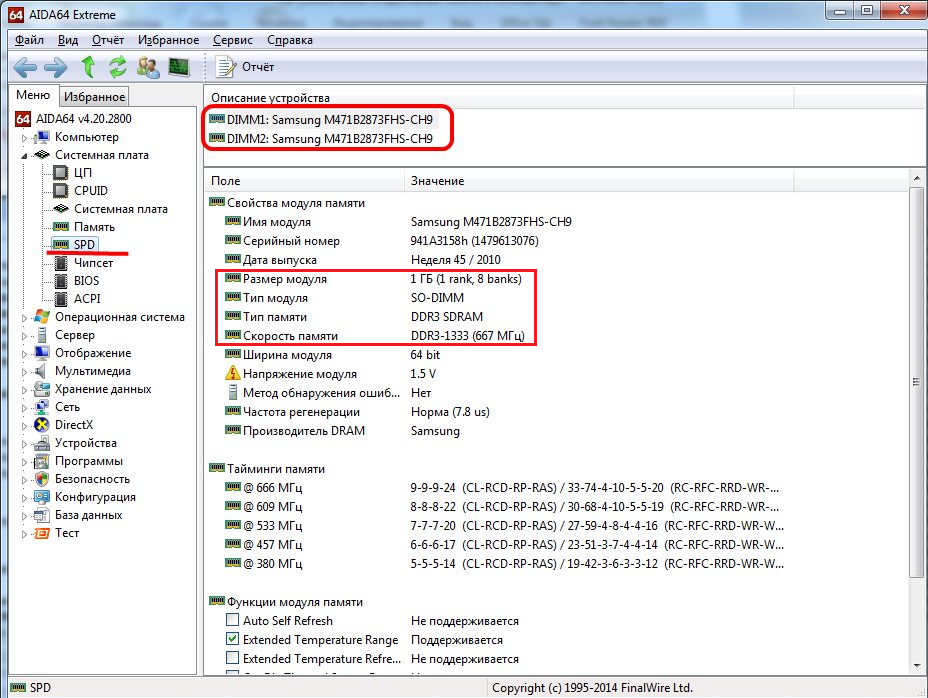
เราเรียนรู้จากระดับเสียงและรุ่นของ RAM โดยใช้ "AIDA64"
- ด้วยโปรแกรมนี้คุณสามารถทำความคุ้นเคยกับโปรเซสเซอร์เมนบอร์ดอุปกรณ์บนคอมพิวเตอร์และอื่น ๆ
"hwinfo64-32"
นอกจากนี้ยังมีโปรแกรมที่มีประโยชน์มาก ดาวน์โหลด " hwinfo64-32»คุณสามารถทำสิ่งนี้ได้ ลิงค์.
โปรแกรมนี้ฟรีเมื่อคุณเริ่มต้นคุณสามารถค้นหาปริมาณและรุ่นของ RAM ของคุณบนคอมพิวเตอร์หรือแล็ปท็อป:
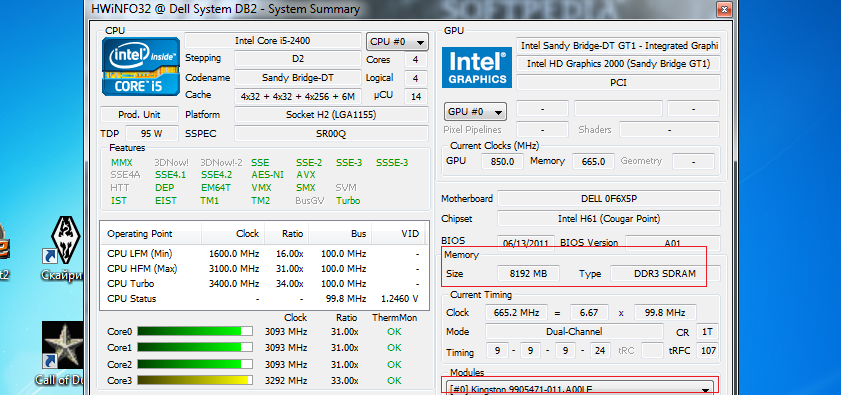
เราเรียนรู้ปริมาณและรุ่นของ RAM โดยใช้ "hwinfo64-32"
วิดีโอ: วิธีการค้นหา RAM ชนิดใดที่อยู่ในคอมพิวเตอร์?
